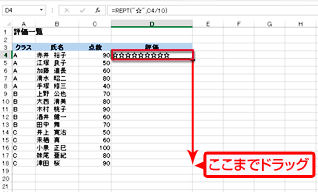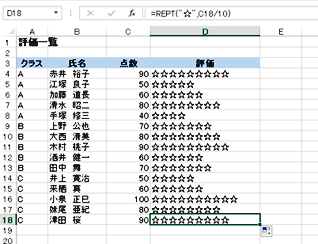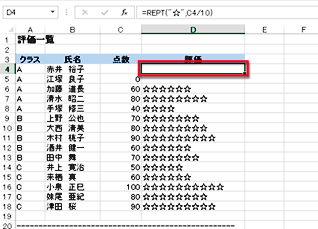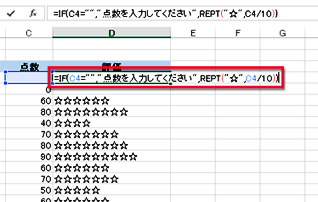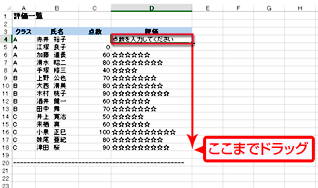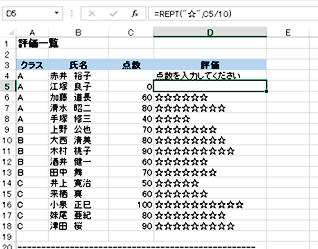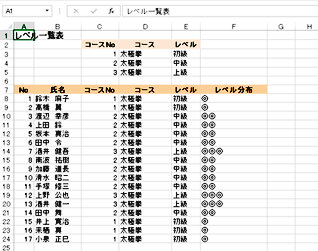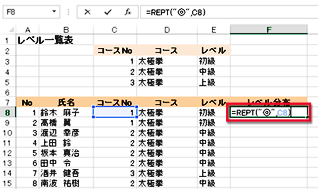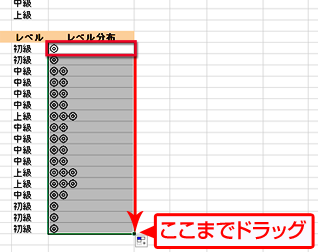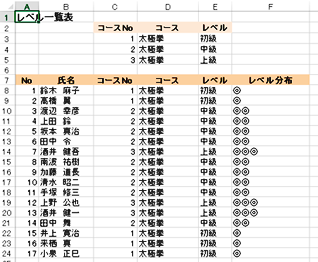第44回記号のグラフで一目瞭然!REPT関数で記号を繰り返し表示しよう

塾長!毎回、仕事に役に立つ関数のご紹介をありがとうございます。
今日ご相談にお伺いしたのは、数の差をわかりやすく表示したいと試行錯誤しているからなのです。グラフにするまでもない簡単な点数の一覧を、数の大小が一目でわかるようにしたいと思うのですが、なかなかうまくできなくて困っています。
塾長の関数テクニックで、数値の大小を簡単に表現できませんでしょうか?

わしが、エクセル関数塾塾長!関 数之進(せきかずのしん)である!
おぉ、関数を仕事に活かしてくれているようでうれしいのう。
点数の一覧表はどのような表じゃな?なるほど、一の位まで気にせずに大まかに数の大小を比較するのだったら、文字列の記号と「REPT関数」を使って簡単な絵グラフを作ってみようかのう。その技を極意書を使って説明しよう!
関数塾 極意書
REPT関数で特定の文字を繰り返し表示する
REPT(リピート)関数を利用すると、指定した文字列を指定した数だけ繰り返すことができます。この関数を利用すると、指定した数の回数だけ繰り返し同じ文字を表示したり、セルに入力されている値を参照して、記号や文字列をその値の数だけ入力したりすることができます。
ここでは、REPT関数の基本的な書式と機能について紹介します。
REPT関数の書式
REPT関数は次のように入力します。
=REPT(文字列,繰り返し回数)
REPT関数は、「文字列」に指定された文字を「繰り返し回数」だけ繰り返してセルに表示させる関数です。この関数は、[関数の挿入]ボタンをクリックして[関数の分類]で「文字列操作」を選択すると、関数が簡単に入力できます。
また、Excel 2007、Excel 2010、Excel 2013では関数ライブラリの[文字列操作]からも選択できます。
今回の例では、D列にC列の点数を10で割った値の数だけ「☆」を入力します。D列にREPT関数を入力してみましょう。
ステップアップ : ゼロと未入力の区別はどのようにするの?
REPT関数で式を入力した場合、「繰り返し回数」の値が未入力の空白でも「0」でも、REPT関数に指定した「文字列」は表示されません。未入力を防ぐために、IF関数を利用して未入力の場合は「点数を入力してください」と表示されるようにしてみましょう。
REPT関数をIF関数と組み合わせて利用するには、セルD4に次のような式を入力します。
=IF(C4=““,“点数を入力してください",REPT(“☆“,C4⁄10))
参照値のセルC4のセルが「空白(““)」だったら「点数を入力してください」と表示し、そうでなければREPTの式の結果を返します。 (IF関数についてはこちら⇒エクセルで条件判断をするべし!IF関数で判定)
REPT関数は、指定した文字列を指定した回数分繰り返す関数です。文字列は記号などを自由に設定できるので「☆」だけでなく、「◎」「▲」「∗」「∼」など、さまざまな文字を指定できます。また、文字列グラフだけではなく、「∼」を50回や100回繰り返す式などを入力しておくと、ワークシートの行に区切り線を作成し、繰り返し回数を増減することで線を長くしたり短くすることもできるなど、ワークシートに視覚的な効果を出すときにも利用できます。
問題
次のようなレベル一覧表を作成してみましょう。
次の表は、太極拳サークルのコース一覧と受講レベルの一覧です。C列の「コースNo」の数だけF列のレベル分布に「◎」が表示されように、式を入力してみましょう。
サンプルをご利用になる場合は、パソコンにて本ページをご覧ください。
問題に必要なエクセルのファイルをダウンロードしてください。
ダウンロードするには、下記のファイル名を右クリックして、メニューから「対象をファイルに保存」を選択してください。
本講座では、ファイルの保存先を《ドキュメント》としています。
ダウンロード方法がわからない場合は、下記ページをご参照ください。
関連リンク
- Excel 2010 初心者向けページ(日本マイクロソフト株式会社のサイトを開きます)
- 陝�ぁ�」�ォ鬨セ螢ケ繝ア郢ァ�ス郢ァ�ウ郢晢スウ髯ャ�ス陷ゥ竏オ繝・陜」�ア�ス螢ケ縺顔ケァ�ッ郢ァ�サ郢晢スォ郢ァ雋橸スソ�ォ鬩包スゥ邵コ�ォ闖エ�ソ邵コ�ス笳�クコ�ス蟀ソ邵コ�ォ郢ァ�ェ郢ァ�ケ郢ァ�ケ郢晢ス。邵コ�ョ隴崢隴�スー郢昜サ」縺溽ケァ�ウ郢晢スウ郢ァ蛛オ��o�ケ闔会ソス
- pick upWindows 8.1 邵コ�ョ隴�スー隶匁コッ�ス郢ァ�ス�ス�ソ邵コ�ス蟀ソ邵コ荵晢ス臥ケ晢ソス�ス郢ァ�ソ驕假スサ髯ヲ蠕娯穐邵コ�ァ隲��ス�ス�ア雋�髴井シ夲スシ竏堋譎喫ndows 8.1 郢ァ�ケ郢ァ�ソ郢晢スシ郢晏現縺守ケァ�、郢晏ウィツ�ス
![]() Twitterで最新の更新情報やおすすめQ&A、アドバイスをお届けしています。
Twitterで最新の更新情報やおすすめQ&A、アドバイスをお届けしています。



![REPT関数を入力する、セルD4をアクティブにし、[数式]タブの[関数の挿入]をクリックしている画面イメージ](images/01.png)
![[関数の分類]で「文字列操作」を選択し、[関数名]で「REPT」を選択して、[OK]ボタンをクリックしている画面イメージ](images/02.png)
![[文字列]に「“☆“」、[繰り返し回数]に「C4⁄10」と入力して[OK]ボタンをクリックしている画面イメージ](images/03.png)